今回はdocomoのスマートフォンを契約した際に加入していた有料コンテンツを解約しました。
例によって、契約店はテルル、そして今回はテルル以外の有料コンテンツについてもサクサクっと解約できるように、いろいろまとめました。
解約するのが厄介なテルルの有料コンテンツをサクッと解約する方法 https://t.co/JgDXV00Y4s #MNP #新規 #一括 #条件
— きよさん (@kiyosan_life) 2018年7月23日
以前、Ymobileのスマートフォンをテルルで契約した際に加入した有料コンテンツを解約するための備忘録を記事にまとめていたのですが、どうやら同じ悩みを抱えていた方が多かったのか、だいぶアクセスが伸びています。(^ω^)
今回はdocomoのスマートフォンをMNPにて契約した際に付いていたテルルの有料コンテンツだけでなく、一緒に加入されていた他社の有料コンテンツについても解除の仕方をまとめてみました。
前回Ymobileの契約の際には、Ymobileの公式サイト(料金明細のページ)から他社コンテンツの解約が行えるメニューがあったのでそちらを使いました(ブログにはまとめていなかったところ)が、今回のdocomo契約については一度にまとめて解約する強硬手段はとらず、それぞれのサイトから解約する方法についてまとめています。
…というのも、docomoのコンテンツ解約手段を一気に行うやりかた(docomoのキャリア決済を一切できなくする)を行うと、キャッシュバックの条件に抵触するかもしれない…と脅された注意されたため、正式な手順でのコンテンツ解約を実施しました。
また再度キャリア決済をできるようにするためにはドコモショップへの訪問が必要になるというルールがあったようななかったような…といううろ覚えな記憶に基づいて、「一括解約、できるけど、めんどくさくなりそう」という見解の元、進めていきます。
My docomoから、契約状況を確認する
まず、対象となる回線の契約状況について確認をします。
以降掲載しているスクリーンショットでは、PCで状況の確認を行い、スマホで解約手続きを行っています。
課金状況の確認から解約手続きまで、”全てをスマホで実施する”ことはできますが、逆パターンとして”全てをPCで実施する”のは難しいかもしれません。
コンテンツの提供元サイトがスマホ用に特化したページを用意していると、PCではうまく画面が表示されない場合や、PC用サイトへ飛ばされたりしてうまく解約できないなどの不具合が起こる可能性があります。
My docomoにログインする
まず、My docomoにログインします。
ここでもし電話番号に紐付いた”dアカウント”を未取得の場合は、取得をしておいてください(この先、IDとパスワードが必要になります)。
もしわからない場合はドコモショップへGO!
「料金明細をスマホやPCで確認したいから、アカウントが必要なんだけどIDとパスワードがわからないので教えてください」
といえばいろいろやってくれて、IDとパスワードを手に入れてくれるはずです。
My docomoにログインするとこのように利用状況確認の画面が表示されます。
まずは上の「料金」のところを開きます。
もしこの時点で、利用額やデータ通信量が表示されていない場合は、作成したdアカウントと回線契約が紐付いていない可能性が考えられます。
自己解決できないようでしたら、最初に述べた通りに「ドコモショップへGO!」です。(IDとパスワードだけ教えてもらうところまでお願いできます。以降のコンテンツ解約手続きについては、ショップの店員さんの対応力やお店の空き状況に左右されるため、「全部やってよ!」なんて無茶は言わないように。)
「決済サービスご利用明細※」の項目をクリックします。
”契約月の”明細を確認します。
すると↑のように、テルル関連のオプション(緑の枠)と、それ以外のコンテンツベンダーに対する有料コンテンツ(ピンクの枠)のそれぞれのコンテンツが登録されていることが確認できます。
以前の記事(Ymobileの場合)とは異なり、各コンテンツベンダーで登録している有料コンテンツについてはこのページで解除することができません。
Docomoの場合、①一つ一つサイトを巡って正規の手段でコンテンツを解除していく、というやり方と、②Docomoの支払い設定でコンテンツまとめて決済を禁止してしまうことで次回課金でエラーが起こるように仕向けることで強制解約を狙う、という2パターンのやり方があります。
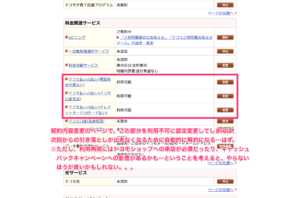
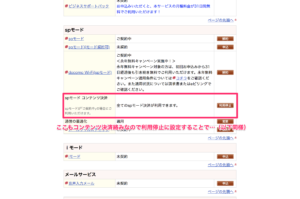
1個1個解約していくのは面倒…でしたが、以下にまとめたやり方でやればすんなり解約できるほぼ最短の流れになっているので、簡単です!
各コンテンツベンダーの有料コンテンツの外し方
有料コンテンツを配信している、各コンテンツベンダーのページに用意されている退会フォームから正式に解約する手順をまとめています。
パソコンから操作すると、PC用ページに飛ばされてしまってグダグダになってしまう可能性がありますので、スマホからアクセスすることをおすすめします。下記のQRコードをスマホで読み込むとこのページを開くことができますので、是非ご活用ください。
↑スマホから読み取るとこのページに飛べます。
楽しい!節約生活
節約生活のためになんで課金しないといけないんだy…ゲフンゲフン。
解約のページURLはコチラ。(スマホからアクセスしてください)
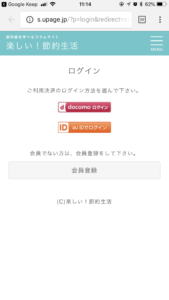
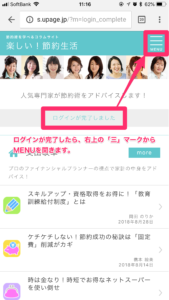
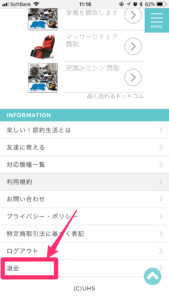
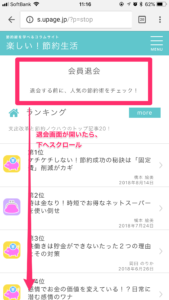
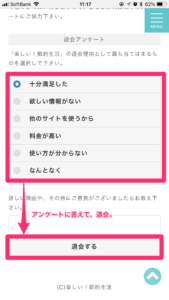
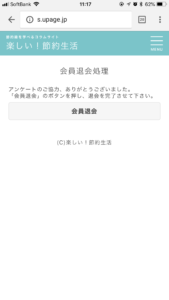
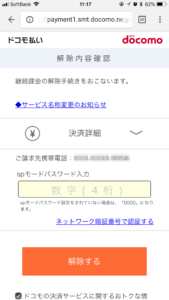
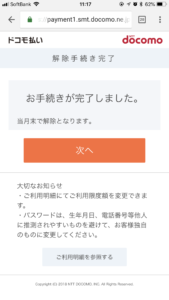

駅探バリューDays+寄り道検索セット
Googleマップ(と普通にインターネットで検索できる乗り換え検索サイト)があれば十分やろ…サイトの画面も古い感じがして微妙。。(一応ちょっと触ってはみた)
解約のページURLはコチラ。(スマホからアクセスしてください)
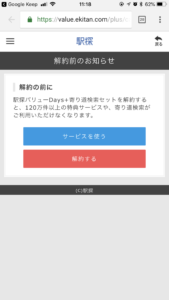
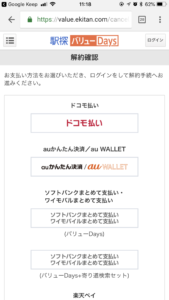
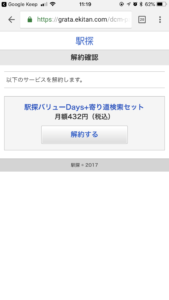
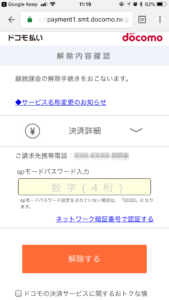
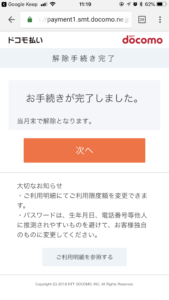
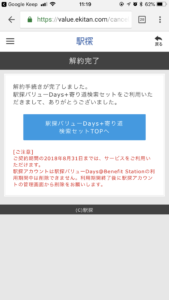
puipui〜不思議なほど当たる占い〜
一体どこからこんなコンテンツ発掘してきたんだろう(真顔)
これを契約してもらうことでどのくらいのインセンティブが店舗側に入るのだろうか…詳細が気になるところである。
…というのは、あまり占いとか信じてない私なので出てくる感想です。(フォロー)
かわいいうさぎが随所に出てくる、癒し系コンテンツで、好きな人にはたまらないコンテンツ…なのかもしれない。
解約のページURLはコチラ。(スマホからアクセスしてください)

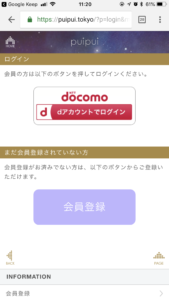
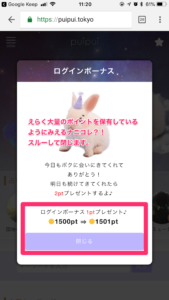


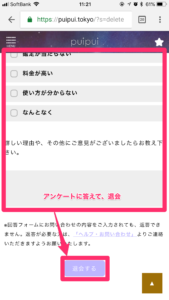
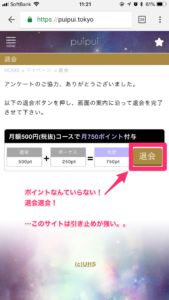
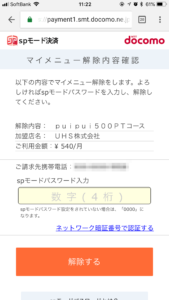
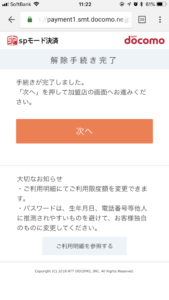

以上、解約完了です!ハイ次〜♪
ケンコーフィットネス
最近はこういうアプリとかサービスが乱立してるイメージ…。
解約のページURLはコチラ。(スマホからアクセスしてください)
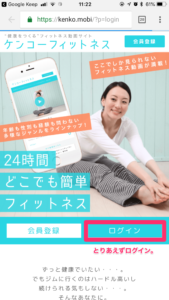
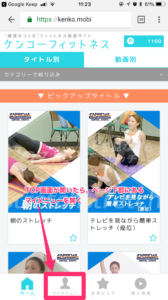
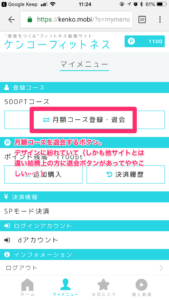
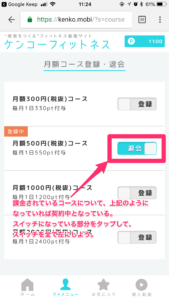
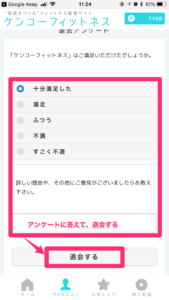
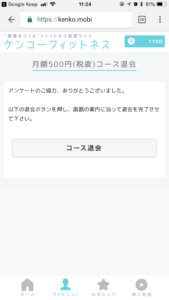
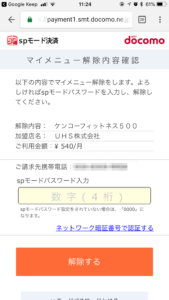
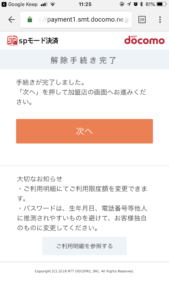
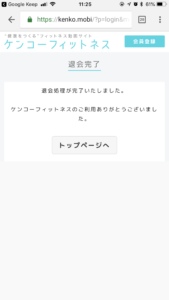
ツタヤミュージコ♪
大手のVODサービスが乱立している中で、日本の老舗レンタルビデオ・CD店として頑張ってる気がする。
解約のページURLはコチラ。(スマホからアクセスしてください)
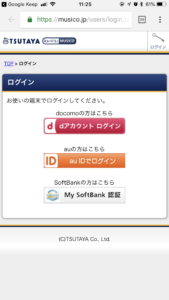
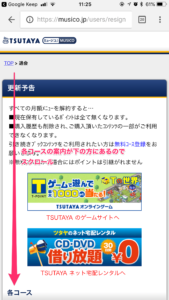
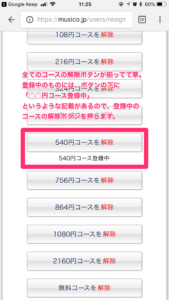
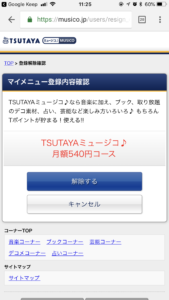
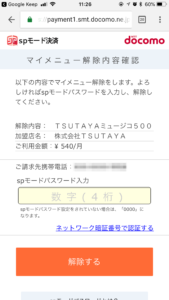
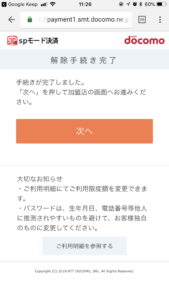
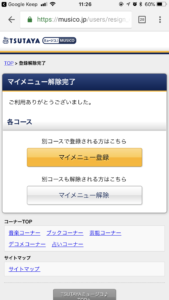
My Sound メロ90
スクリーンショット撮っていたのとは別の回線で、一個だけ違うコンテンツが付いていた。。。
解約のページURLはコチラ。(スマホからアクセスしてください)
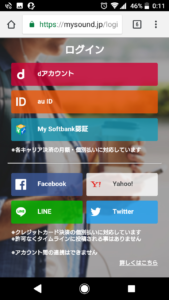
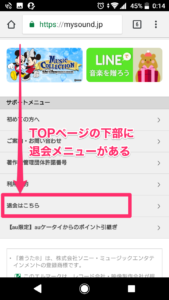
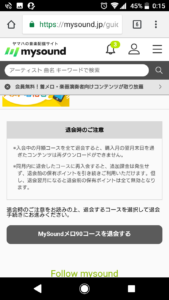
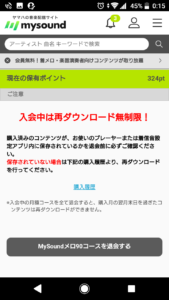
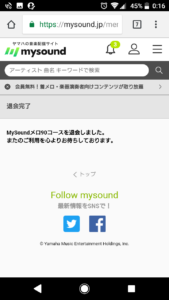
テルル関連の有料コンテンツの解約について
テルル関連コンテンツについては、上図の緑枠のところにあるように、コンテンツ名で書かれていないため少し厄介…と思いきや、解約の方法はたったの2パターンなので意外と簡単です。
どちらの場合も、解約画面中で「キャリア注文管理番号またはオーダーID」などといった名称で決済番号(上図のモザイクかかってる部分)が必要ですので、控えておきましょう。
決済番号は、契約日のものが必要です。
毎月更新課金されている場合月によって決済番号が変わってしまうため、注意が必要です。
ご利用金額が”648円”となっているものについて
以前の記事に記載している、「サービス名が「ソースネクストeSHOP」となっているものについて」の項目で紹介しているやり方で解約可能です。
ご利用金額が”702円”となっているものについて
以前の記事に記載している、「サービス名が「テルル補償パック」となっているものについて」の項目で紹介しているやり方で解約可能です。
解約手続き完了!
以上、2018年8月ごろにテルルでdocomo回線を契約した際につけられてしまう有料コンテンツの外し方でした。
…いかがでしたでしょう…?
解約のページにうまくたどり着くことができずに、面倒くさがってしまって解除しないまま払い続けていた…なんてこと、往々にしてあると思います。(それが狙いのようにも思えてしまう…)
解約のためのページに飛べるURLについては、今後も使うと思うので更新&まとめていきたいと思っています。
わかりにくいところのご質問、「私の契約にはこんなのも付いていた!」といった情報などなど、もしよろしければコメント欄から教えてください!(スクリーンショット等いただけると幸いです。一緒にまとめたいと思います。)


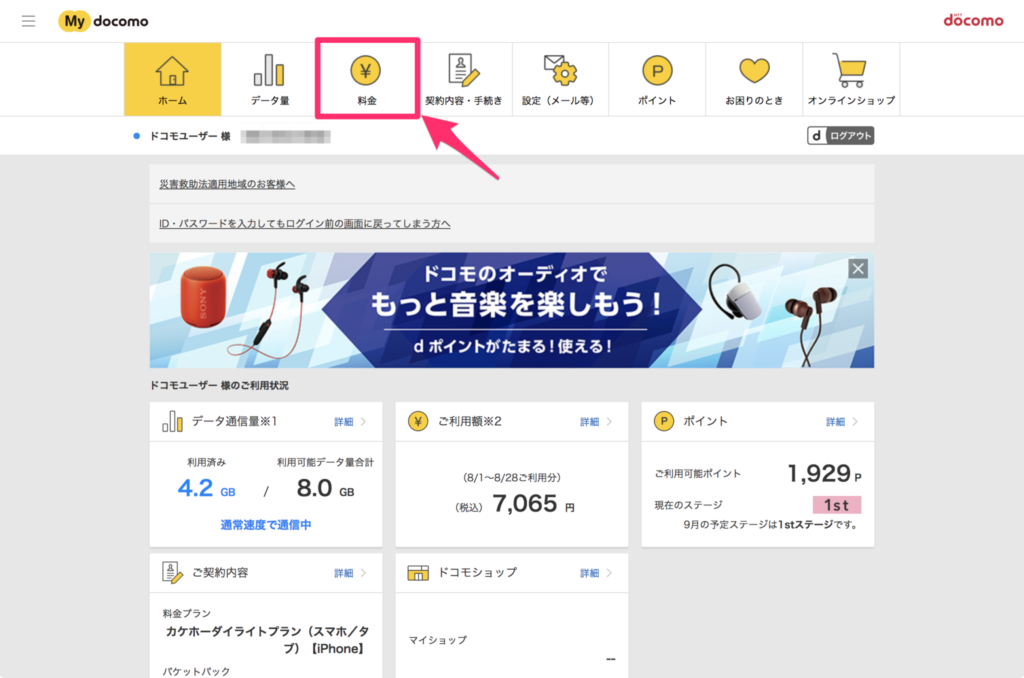
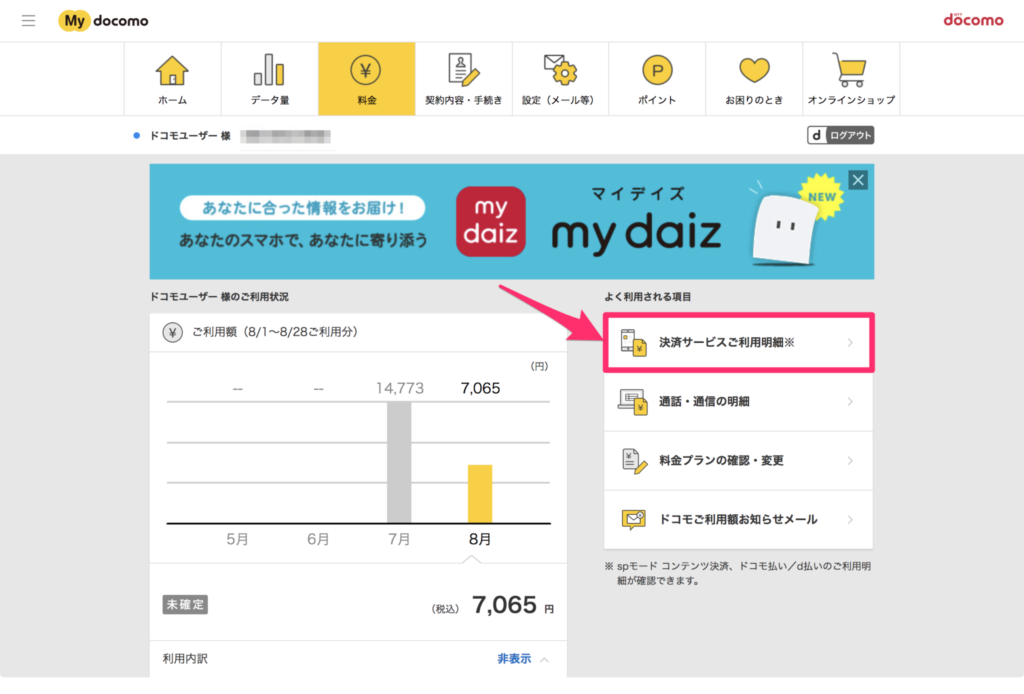
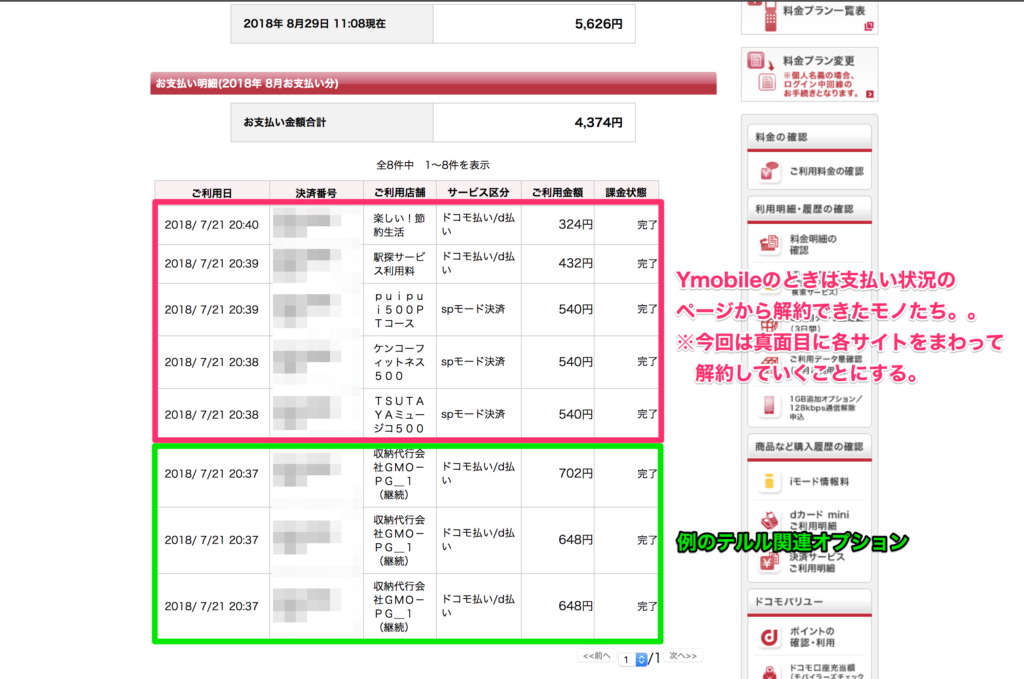
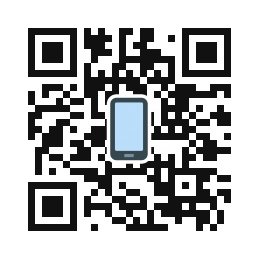
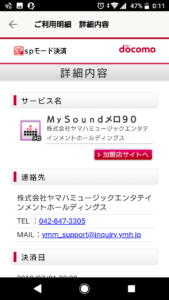

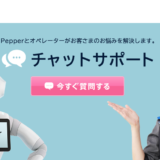
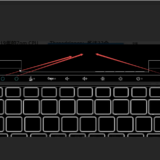


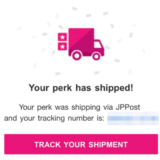






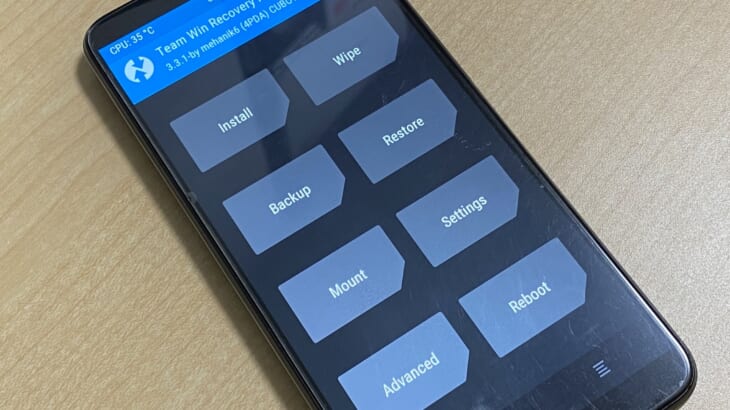


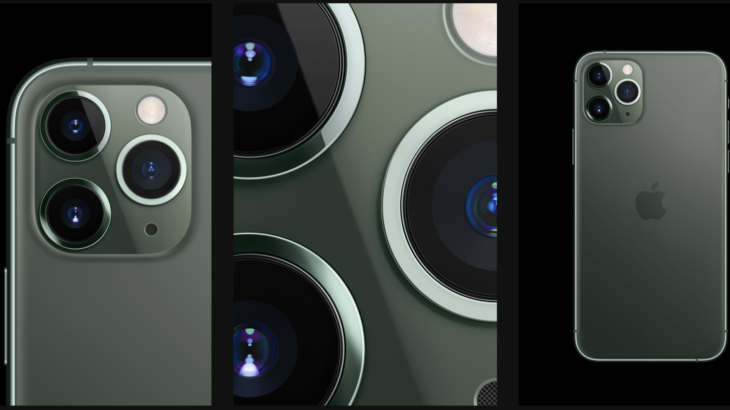
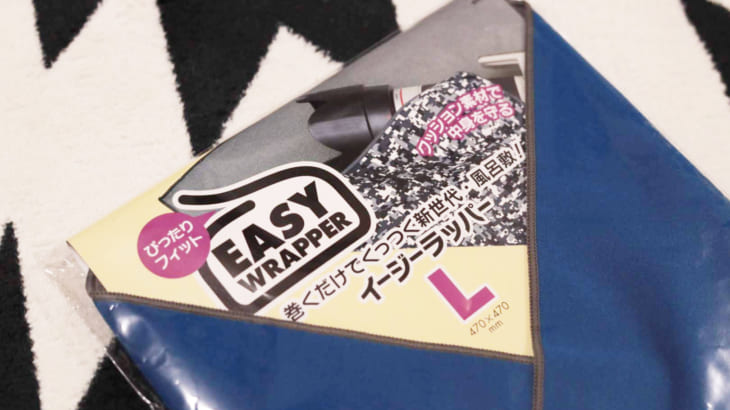

[…] https://kiyosan.life/2018/09/03/teruru-content-cancellation-docomo/ […]